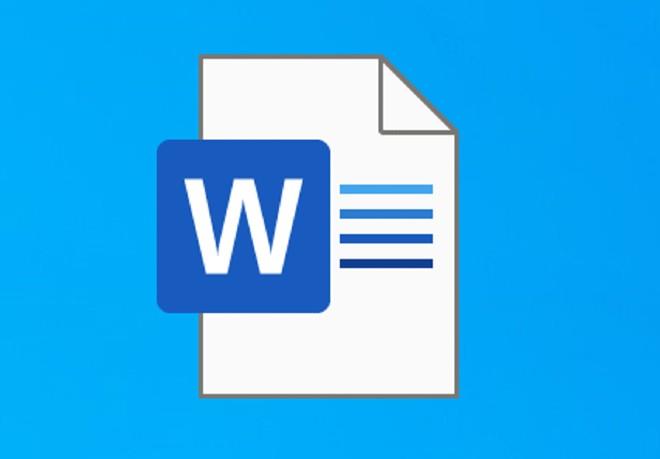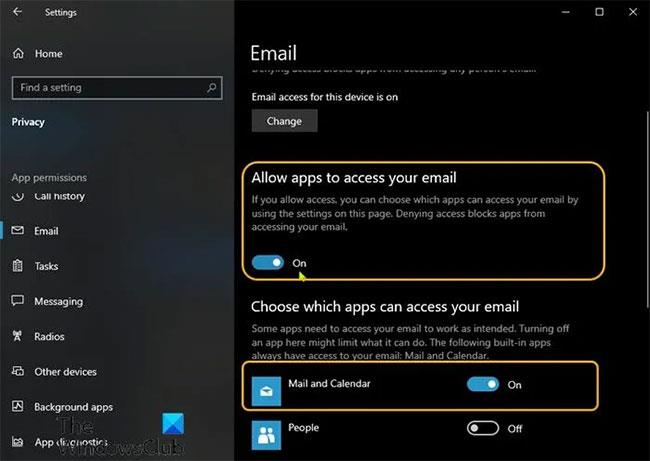Se sei un utente Windows 10 o Windows 11 , potresti aver visto il codice di errore 0x8007139f. Ora potresti visualizzare questo codice di errore per Windows Update, app di posta, account Microsoft, Windows Defender, quando attivi Windows, giochi a giochi Xbox o usi un PIN. Consideriamo ogni situazione e troviamo una soluzione attraverso il seguente articolo!
Errore di Windows Update 0x8007139f
Potresti ricevere il codice di errore di Windows Update 0x8007139f durante il tentativo di installare gli aggiornamenti sul tuo dispositivo. Questo post fornisce le soluzioni più adatte per risolvere con successo questo problema. Questo errore potrebbe verificarsi a causa di una o più delle seguenti cause note:
- I file di sistema sono danneggiati
- Windows Update presenta problemi
- Interferenza con software di sicurezza di terze parti
Se riscontri questo errore di Windows Update 0x8007139f, puoi provare le soluzioni suggerite nell'ordine presentato di seguito per risolvere il problema.
1. Esegui lo strumento di risoluzione dei problemi di Windows Update
Come con la maggior parte degli errori di aggiornamento di Windows che potresti riscontrare sul tuo dispositivo Windows 10/11, dovresti prima eseguire lo strumento di risoluzione dei problemi di Windows Update disponibile e vedere se questo aiuta a risolvere il problema 0x8007139f di Windows Update o meno.
2. Eseguire una scansione DISM
Poiché potrebbe trattarsi di file di sistema danneggiati, utilizzare lo strumento DISM , nativo del sistema operativo Windows, per riparare i file problematici. Prova la soluzione successiva se non funziona per te.
3. Disattiva/Disinstalla software di sicurezza di terze parti (se presente)
Firewall e software antivirus sono importanti per la sicurezza del sistema, ma a volte questi programmi possono interferire con il normale funzionamento del tuo PC Windows.
Questa soluzione richiede la disattivazione del software AV e il tentativo di eseguire nuovamente Windows Update. Se l'errore persiste, puoi rimuovere i programmi antivirus di terze parti dal tuo PC utilizzando uno strumento di rimozione dedicato per rimuovere tutti i file associati al tuo programma antivirus.
Se la rimozione del software antivirus risolve l'errore, ora puoi reinstallare il software antivirus, passare a un software AV alternativo o, meglio ancora, utilizzare il programma AV nativo di Windows. - Windows Defender .
4. Reimpostare i componenti di Windows Update
In questa soluzione, puoi utilizzare Ripristina lo strumento agente di Windows Update e vedere se ti aiuta. È possibile reimpostare il client Windows Update utilizzando lo script PowerShell . Oltre a questi due strumenti automatici, se lo desideri, puoi ripristinare manualmente ciascun componente di Windows Update ai valori predefiniti.
5. Installa l'aggiornamento manualmente
Questa soluzione richiede il download manuale dal catalogo di Microsoft Update, l'aggiornamento non viene installato e quindi causa l'errore menzionato. Quindi installa l'aggiornamento sul tuo PC Windows 10/11.
Inoltre, gli aggiornamenti di Windows possono essere installati tramite diversi altri metodi come l'utilizzo di Update Assistant o Media Creation Tool. Per aggiornamenti importanti come gli aggiornamenti delle funzionalità, puoi aggiornare manualmente utilizzando i due strumenti menzionati.
Codice errore 0x8007139f nell'applicazione Windows Mail
Questa sezione ti aiuterà a correggere il codice di errore dell'applicazione Windows Mail 0x8007139f.
1. Controlla le impostazioni sulla privacy dell'app Posta e Calendario
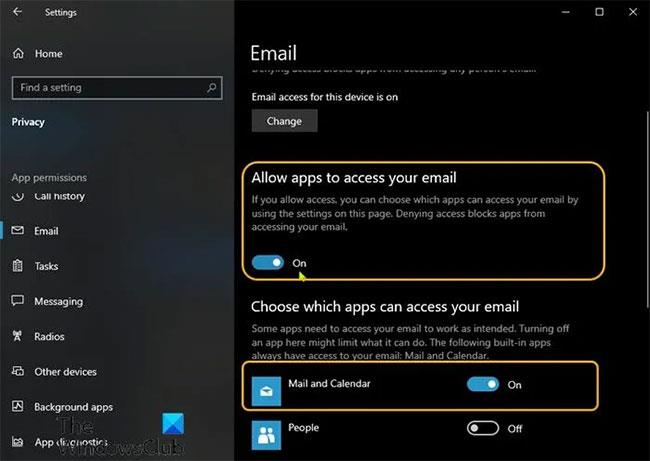
Controlla le impostazioni sulla privacy delle app Posta e Calendario
Questa soluzione richiede di controllare le autorizzazioni dell'app di posta. Ecco come:
- Premi il tasto Windows + I per aprire Impostazioni .
- Fare clic su Privacy.
- Passare al pannello di sinistra e selezionare l' opzione E-mail.
- Nel riquadro di destra, attiva il pulsante Consenti alle app di accedere alla tua posta elettronica .
- Sempre nel riquadro di destra, nella sezione Scegli quali app possono accedere alla tua posta elettronica , attiva il pulsante Posta e Calendario .
- Potrebbe anche essere necessario impostare il pulsante Persone su Attivato.
- Uscire dall'applicazione Impostazioni .
Ora prova ad aggiungere un account e-mail e verifica se viene visualizzato di nuovo il codice di errore dell'app di posta 0x8007139f. In tal caso, prova la soluzione successiva.
2. Reimpostare l'applicazione Posta
Questa soluzione richiede di reimpostare l'app Mail e vedere se questo aiuta.
3. Disinstalla e reinstalla l'app Posta
Questa soluzione richiede di disinstallare l'app Mail, quindi reinstallarla, configurarla e infine aggiungere un account e-mail. Eseguire le seguenti operazioni:
Get-appxprovisionedpackage –online | where-object {$_.packagename –like “*windowscommunicationsapps*”} | remove-appxprovisionedpackage –online
Dopo che il comando è stato eseguito correttamente, puoi reinstallare l'app Posta e Calendario da Microsoft Store. Infine, configura e aggiungi il tuo account e-mail.
Tuttavia, se il problema persiste, prova la soluzione successiva.
4. Accedi a Windows utilizzando un account locale
Si tratta più di una soluzione alternativa che di una soluzione: richiede l'accesso al PC Windows con un account locale anziché con un account Microsoft.
Codice errore 0x8007139f con account Microsoft

Codice errore 0x8007139f con account Microsoft
Per correggere questo codice di errore con un account Microsoft su un PC Windows:
1. Esci dal tuo account Windows.
2. Accedi con un account locale.
3. Accedi nuovamente con il tuo account Microsoft al tuo PC.
Questo risolverà il problema.
Codice errore 0x8007139f in Windows Defender
Per correggere il codice di errore 0x8007139f in Windows Defender, segui questi suggerimenti:
1. Riavvia i servizi Windows Defender.
2. Ripristina Windows Defender alle impostazioni predefinite .
3. Eseguire lo strumento Controllo file di sistema .
4. Eseguire DISM per riparare l'immagine del sistema.
Per controllare i servizi Windows Defender, apri Gestione servizi Windows e trova i seguenti 4 servizi:
- Servizio antivirus Windows Defender
- Servizio di ispezione della rete Windows Defender Antivirus
- Servizio di protezione avanzata dalle minacce di Windows Defender
- Windows Defender Firewall
Puoi fermarli ( Stop ) e avviarli ( Avvia ) o semplicemente utilizzare l' opzione Riavvia , disponibile nel menu contestuale del tasto destro.
Codice errore di attivazione di Windows 0x8007139f
Per correggere il codice di errore di attivazione di Windows 0x8007139f:
- Esegui lo strumento di risoluzione dei problemi di attivazione di Windows e vedi se ti aiuta.
- Gli utenti esperti possono visualizzare altri modi per risolvere i problemi relativi allo stato di attivazione di Windows.
Ti auguro successo nella risoluzione dei problemi!